6.4.2 应用形状样式
2025年10月13日
6.4.2 应用形状样式
通过“格式”工具选项卡、“形状样式”选项组中的命令,可以对图表的“主题样式”“形状填充”“形状轮廓”和“形状效果”做出不同的设置。
如图6.4.2-1所示,选中图表,切换至“格式”工具选项卡,单击“形状样式”组中的“其他”命令按钮。
在打开的样式库中,选择合适的样式即可改变图表主题的样式,如图6.4.2-2所示。当鼠标指向一个样式时,即可在图表中看到该样式的预览效果,单击该样式即可使用。
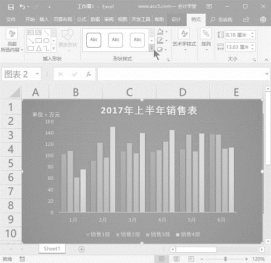
图6.4.2-1 单击“形状样式”组中的“其他”命令
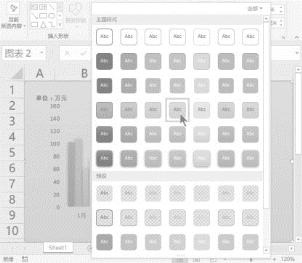
图6.4.2-2 在样式库中选择想要的样式
选择该图表的绘图区,切换至“格式”工具选项卡,单击“形状样式”组中的“形状填充”命令下拉按钮,在列表中选择想要的颜色,如图6.4.2-3所示。
选择该图表的一个系列值,如“销售2部”,再次单击“形状填充”命令下拉按钮,在列表中选择想要的颜色,如图6.4.2-4所示。
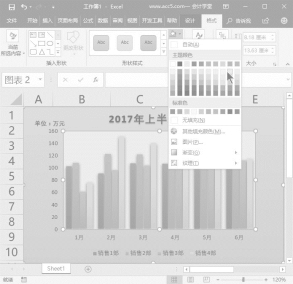
图6.4.2-3 设置“绘图区”的颜色
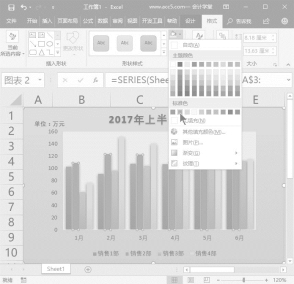
图6.4.2-4 设置“系列值”的颜色
继续选中该图表的“绘图区”,切换至“格式”工具选项卡,在“形状样式”组中单击“形状轮廓”命令下拉按钮,设置线型的磅值和想要的颜色,如图6.4.2-5所示。
选择该图表区,切换至“格式”工具选项卡,在“形状样式”组中单击“形状效果”命令下拉按钮,选择想要的效果,如图6.4.2-6所示。
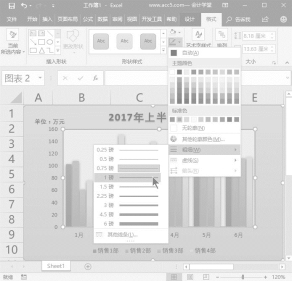
图6.4.2-5 设置“绘图区”轮廓的颜色和线型
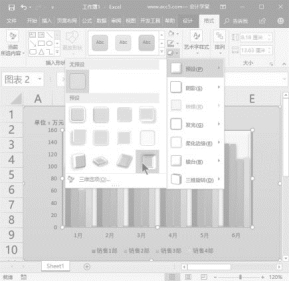
图6.4.2-6 设置“图表区”的形状效果
